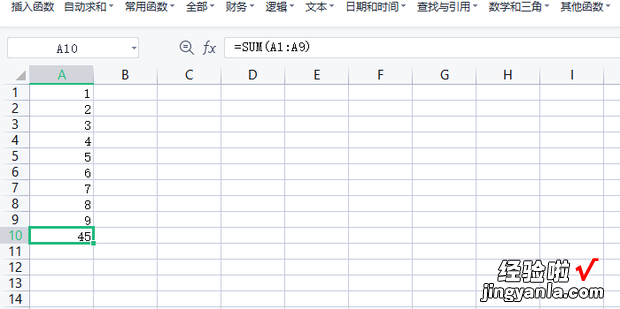wps表格怎么不简单快速求和呢?下面就教大家操作方法 。

材料/工具
WPS方法1
【wps表格怎么简单快速求和,wps表格入门基础教程】打开WPS表格 。
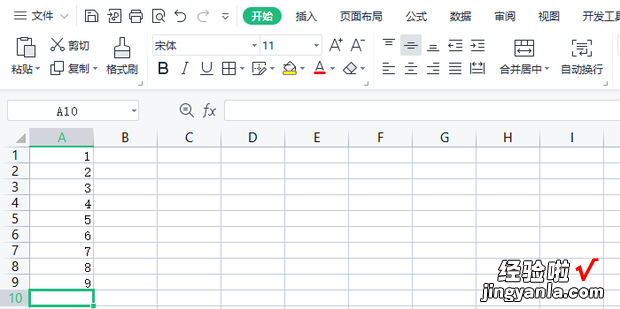
在需要求和的单元格中输入=su,即可出现下拉选项,选择sum 。
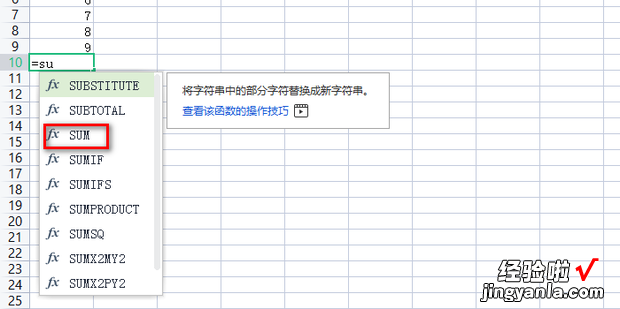
如图,就会出现sum() 。
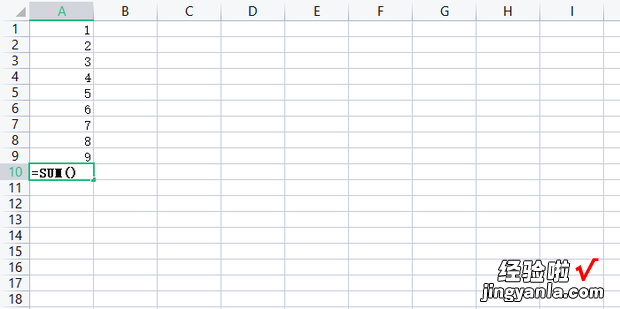
在括号里输入要求和的单元格区域 。
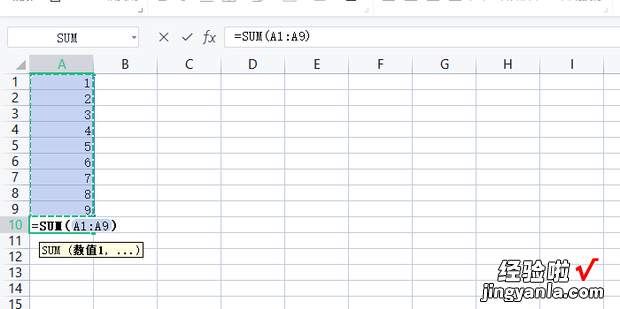
回车即可的到结来自果 。
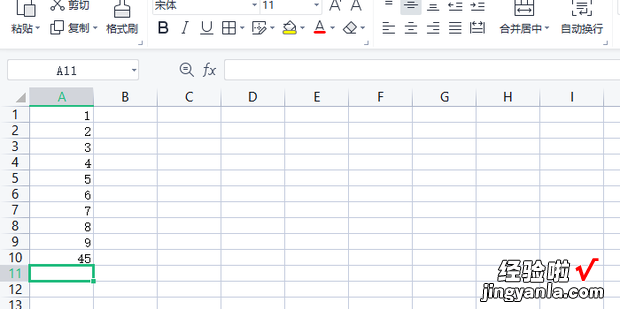
方法2
选中要求和的单元格区域 。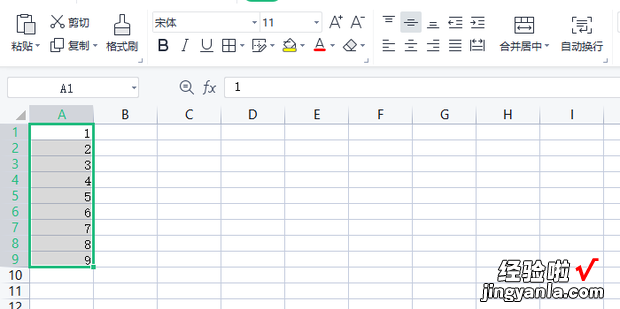
点改海员掌击开始选项卡里的求和 。
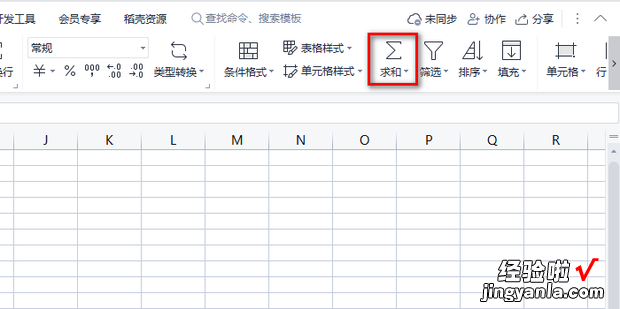
即可360新知出现求和后的结果 。
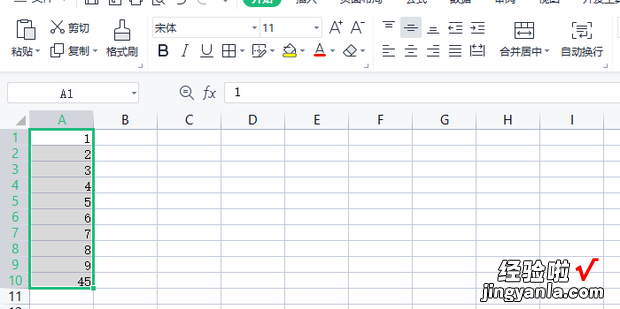
方法3
点击公式,选择自动求和 。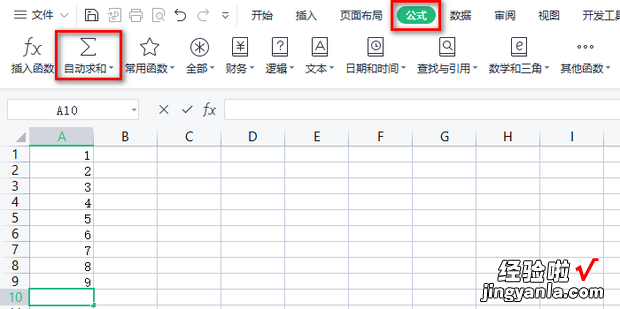
即可自动出现求和展下照级区域,如果有错误可以根据需要调整 。
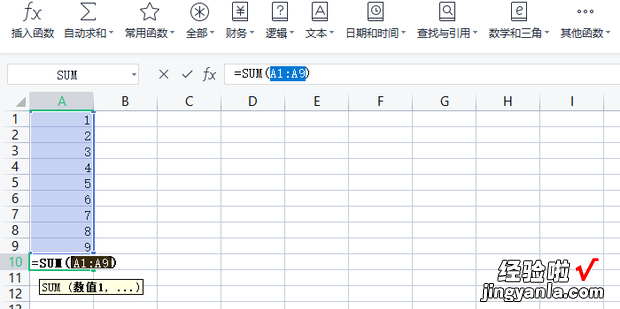
回车即可得到结果 。
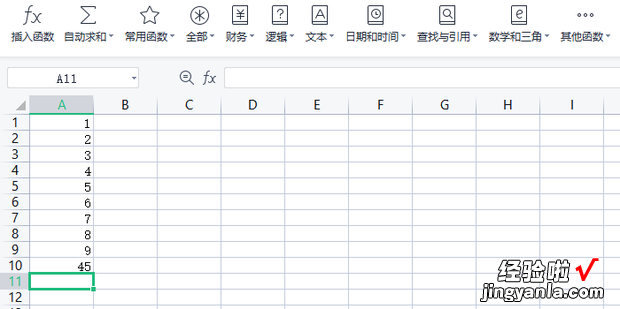
方法4
点击公式,点击插入函数 。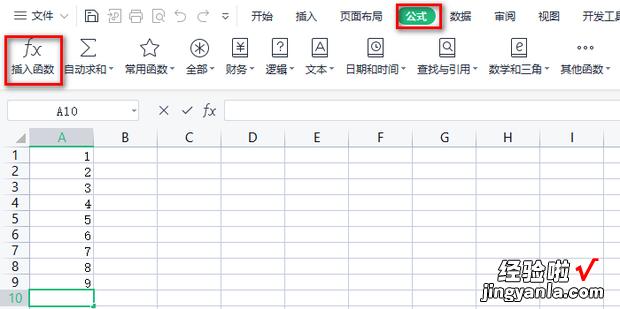
在弹出对话框中选择sum函数 。
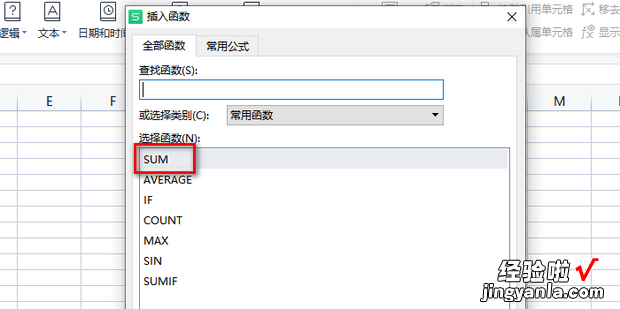
数值1选择求和区域,点击确定 。
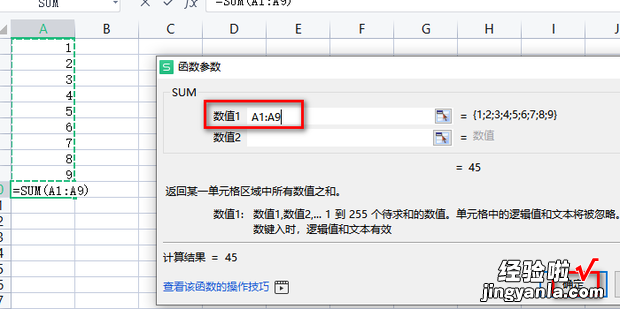
即可出现最终结果 。